ibland stöter användarna på en lösenordsprompt vid uppstart eller BIOS-eller CMOS-inställningen är låst, vilket visas i bilden nedan. Om du inte känner till BIOS-lösenordet måste du rensa det. Följande avsnitt innehåller instruktioner om hur man gör det med hjälp av flera metoder.
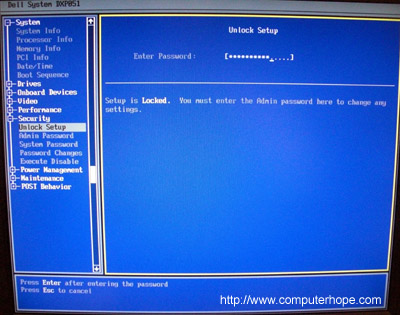
stegen på den här sidan är för en stationär dator. För en bärbar dator, se: hur rensar jag ett laptop BIOS eller CMOS-lösenord?,
stegen på den här sidan hjälper inte till att rensa eller återställa ett Windows-lösenord. För att återställa ett lösenord i Windows, se: så här återställer du ett förlorat eller glömt Windows-lösenord.
Rensa med jumper (rekommenderas)
följ dessa steg för att rensa BIOS-eller CMOS-lösenordet med hjälp av en maskinvaruhoppare.
När du arbetar inuti en dator, se till att du är medveten om den potentiella skada som kan orsakas av ESD.

på datorns moderkort, leta reda på BIOS clear eller password jumper eller DIP switch och ändra dess position., Denna jumper är ofta märkta RENSA, RENSA CMOS, JCMOS1, CLR, CLRPWD, PASSWD, LÖSENORD, PSWD eller LÖSENORD. För att rensa, ta bort bygeln från de två stiften som för närvarande är täckta och placera den över de två återstående hopparna. Ett exempel på de olika jumper positionerna visas i bilden. Vissa datorer kan också rensa lösenordet genom att hålla bygeln öppen (en eller inga stift omfattas).
Tänk om jag inte kan hitta CMOS password jumper?
följande lista beskriver de allmänna platserna för CMOS-bygeln., Det är viktigt att inse att de flesta moderkort har flera olika hoppare, så du måste se till att du ändrar rätt bygel. Om du inte hittar lösenordshopparen, kontakta moderkortets dokumentation genom att titta i handboken eller ladda ner den från tillverkarens webbplats.
- på kanten av moderkortet – de flesta hoppare är på sidan av moderkortet för enkel tillgänglighet. Verifiera genom att titta på alla synliga kanter på moderkortet.,
- av CMOS – batteriet-vissa tillverkar placera bygeln för att rensa CMOS eller BIOS-lösenordet av CMOS-batteriet själv.
- av processorn – vissa tillverkar placera byglarna av datorns CPU.
- under tangentbordet eller botten av bärbar dator – på en bärbar dator är DIP-omkopplaren under tangentbordet eller på botten av den bärbara datorn. Det ligger vanligtvis i ett fack som det som innehåller minne. (Bärbara datorer brukar använda DIP-switchar, inte hoppare.)
När lämplig bygel eller DIP-omkopplare är placerad och växlad ska lösenordet rensas., Slå på datorn för att kontrollera att lösenordet har bee reset. När du har rensat, stäng av datorn och sätt tillbaka bygeln eller DIP-omkopplaren till sitt ursprungliga läge.
ta bort CMOS-batteriet

Ta bort CMOS-batteriet, som det som visas på bilden, gör att systemet förlorar alla CMOS-inställningar, inklusive BIOS-lösenordet. Leta reda på och ta bort CMOS-batteriet från moderkortet i minst fem minuter, byt sedan ut batteriet och sätt på datorn igen.
generiska lösenord
försök använda generiska CMOS-lösenord., Det bör noteras att många av dessa standardlösenord är för äldre moderkort och inte längre fungerar med nyare maskiner.
- generiska BIOS lösenord listor.
hoppa CMOS löda pärlor
äldre datorer, särskilt äldre bärbara datorer, inte har hoppare eller DIP switchar. De kräver att användaren hoppar ett par lödpärlor på ett kretskort. Identifiering och placering av dessa lödpärlor kan variera och om det inte finns tillgängligt i datordokumentationen kan endast erhållas via datortillverkaren.,
om du har identifierat lodpärlorna kan de hoppa genom att placera en platt skruvmejsel över de två pärlorna och lämna den på de pärlorna medan du slår på datorn. När datorn har startat, stäng av den och ta sedan bort skruvmejseln.
kontakta tillverkaren
om ingen av de tidigare avsnitten löst problemet, rekommenderar vi att du kontaktar datortillverkaren eller moderkortstillverkaren för stegen om att rensa datorns lösenord.
ytterligare information
- dator BIOS hjälp och support.
- CMOS hjälp och support.,
- moderkort hjälp och support.